浩辰CAD軟件中有很多幫助我們快速進行CAD圖形文件編輯以及繪制的CAD命令,今天我們就來講一下浩辰CAD命令里面的CAD刪除命令,一起來看吧!
利用CAD刪除命令在浩辰CAD+中使用擦除命令刪除選定的對象。
命令行: Erase(E)
菜單:常用-修改-擦除
浩辰CAD刪除命令使用步驟
1、命令:erase或者點擊擦除按鈕執行擦除命令
2、選擇對象:點擊選擇圓選擇第一個要刪除對象
選擇對象: 找到 1 個顯示已經選取的對象數目
3、選擇對象:點擊選擇圓
選擇第二個要刪除對象
選擇對象: 找到 1 個,總計 2 個
顯示已經選取的對象
4、 選擇對象:回車
完成刪除(如圖1)
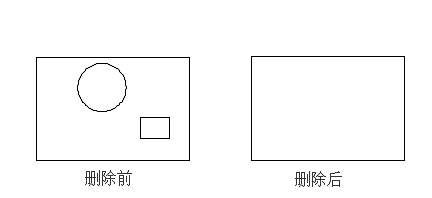
另外,也可以在選取對象之后,再點擊擦除按鈕而完成刪除。在使用擦除命令后,若使用 Oops 命令,可以恢復最后一次使用“擦除”命令擦除的對象。如果要向前恢復多個被刪除的對象,則需要使用取消命令Undo。
以上,就是我們今天給大家講解的浩辰CAD軟件中的CAD刪除命令的相關內容了,CAD刪除命令是在CAD繪圖中非常重要也非常常見的CAD命令。

2023-11-22

2022-11-29

2022-10-12

2022-09-23

2022-09-19

2022-08-12

2022-07-29

2022-07-25

2021-11-24

2021-08-10

2019-12-12

2019-11-19
